Apr 29,2020 • Filed to: iphoto動画編集 • Proven solutions
iPhotoライブラリを新しい場所/コンピュータに移動させる方法
iPhotoはiLifeソフトウェアアプリケーション群の一部です。iLifeソフトはあなたの写真の整理や編集の手助けになりますが、それだけではなく、フォトブックやグリーティングカードそしてスライドショーを作ることによって写真をさらに増やすことにもなるでしょう。
もしあたながiPhotoライブラリを新しい場所や新しいコンピュータに移動させたい時に、iPhotoライブラリフォルダかパッケージ全体を移動させ、そのあとiPhoto内の新しい場所を関連付けしなければなりません。
iPhotoライブラリを新しい場所/コンピュータに移動させる方法
これからあたながiPhotoライブラリをMacコンピュータの内部ドライブ内の新しい場所へ移動させたいとします。(理由はわかりませんが、単にそうだとします) カメラで撮影した高解像度の写真によってMac(Mountain Lion搭載)内のハードドライブの空き容量が不足したり、新しいMac コンピュータ(Mac Os X 10.8搭載)を購入したような場合も含みます。では次に、どのようにiPhotoライブラリを新しい場所や新しいコンピュータ(外部ハードドライブ使用)へ移動させるか見ていきましょう。やり方は非常によく似ています。
1. iPhotoを開いている場合は終了します。
2. あなたの画像フォルダを開き、iPhotoライブラリを選択します。
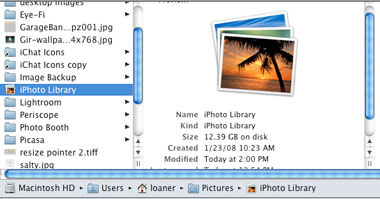
3a.新しい場所に対して:iPhotoライブラリフォルダをもしくはパッケージを新しい場所へドラッグします。
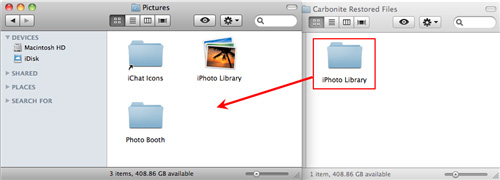
3b.新しいコンピュータに対して:Finderに表示される外部ハードドライブに接続します。iPhotoライブラリフォルダかパッケージを外部ハードドライブへドラッグします。
4.次にiPhotoを開きます。(iPhotoライブラリを新しいコンピュータに移動させるための新しいコンピュータです) キーボードでオプションキーを押し、iPhotoライブラリを作成するか選択するかを聞かれるまでオプションキーを押しておいてください。
5.ライブラリをクリックします。
6.場所を決め、3ステップであなたが移動したiPhotoライブラリを選択します。
7.これで新しいiPhotoライブラリもしくは新しいコンピュータのiPhotoライブラリ内で写真を見ることができます。
8.必要に応じ、元のiPhotoライブラリを削除します。
9.iPhotoライブラリの移動は完了です。
注:もし古いライブラリファイルをコンピュータのハードドライブから削除することが心配な場合は、何かを消去する前にShare->Burn をクリックすることでCD/DVDへiPhotoのバックアップを取ることができます。
iPhotoライブラリを移動するにあたっての補足
1.iPhoto ライブラリのサムネイルはpre-iPhoto'08とpost-iPhoto'08とで異なっています。iPhoto '08かそれ以降のiPhotoライブラリはパッケージと呼ばれます。以下を見てください。
![]()
2.バックアップの目的で外部ハードドライブへiPhotoライブラリを移動させることもできます。
3.iPhotoライブラリフォルダ内のファイルやフォルダの移動、削除、名前付けや変更を行うと写真が見れなくなる場合があります。この問題を解決するには、iPhotoライブラリバックアップ(あれば)から復元するか元の状態へ変更すれば良いです。


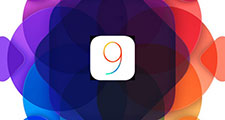
ka haru
Editor
コメント(0)